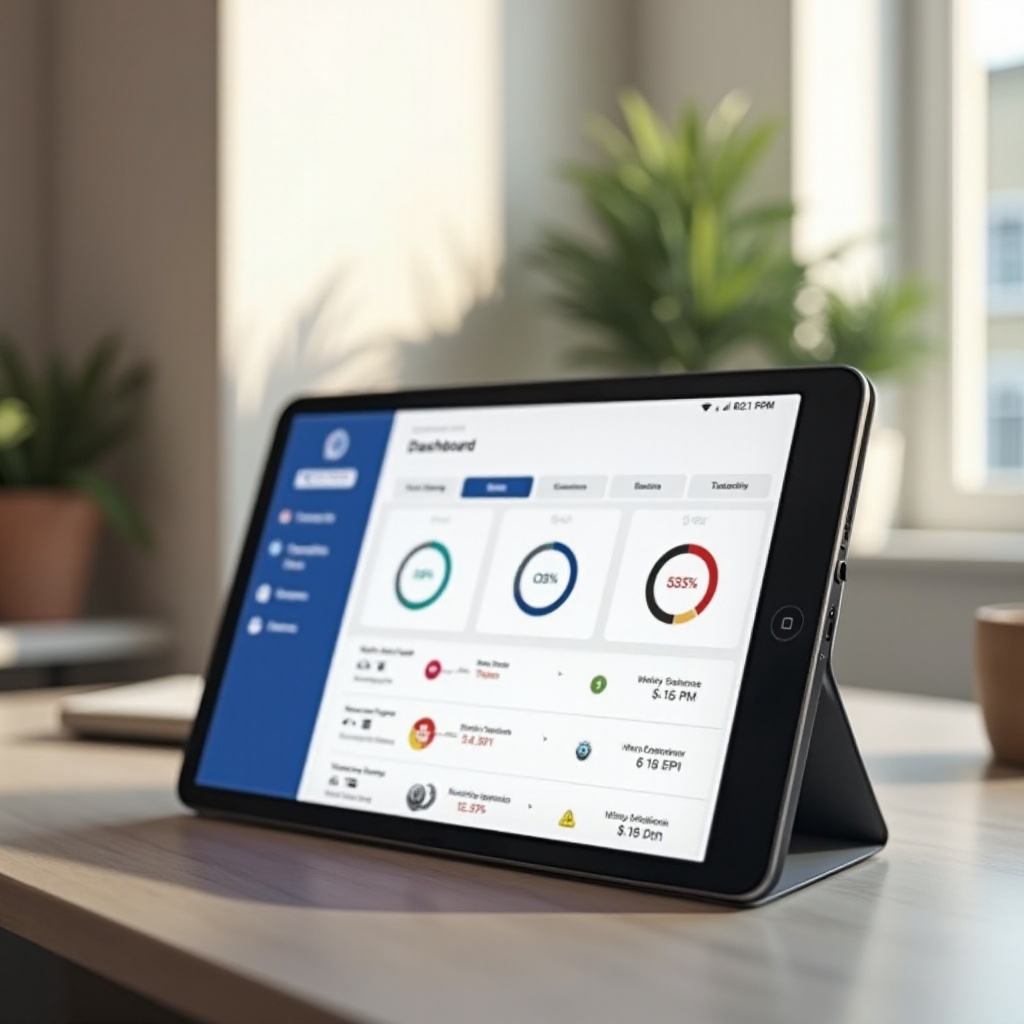Introducere
Conectarea clipboardului de pe computerul Galaxy la tabletă poate simplifica semnificativ fluxul de lucru. Imaginați-vă cât de ușor ar fi să copiați text, imagini sau linkuri pe computer și să le lipiți fără probleme pe tabletă sau invers. Acest ghid vă va conduce pas cu pas prin procesul de conectare a clipboardului între computerul și tableta Galaxy, folosind Samsung Flow pentru o experiență fluidă și integrată.

Înțelegerea Partajării Clipboardului Între Dispozitive
Partajarea clipboardului nu este doar o comoditate; este un amplificator de productivitate. Activând partajarea clipboardului, puteți transfera fără efort date și informații între dispozitivele Galaxy. Indiferent dacă este pentru muncă sau utilizare personală, sincronizarea clipboardului asigură că informațiile sunt disponibile, indiferent de dispozitivul pe care îl folosiți în prezent.
Această integrare fără întreruperi este deosebit de benefică pentru cei care depind de mai multe dispozitive pe parcursul zilei. Partajarea clipboardului permite un flux de lucru neîntrerupt. Puteți copia un șir de text sau o imagine de pe computerul Galaxy și să le aveți imediat disponibile pe tableta Galaxy. Această sincronizare economisește timp și reduce dificultatea transferului manual de informații între dispozitive.
Prerechizite Pentru Conectarea Dispozitivelor Dvs.
Înainte de a începe procesul de configurare, există câteva prerechizite necesare pentru a asigura o conexiune fără probleme:
- Dispozitive Compatibile: Asigurați-vă că atât computerul Galaxy, cât și tableta sunt compatibile cu Samsung Flow. Majoritatea dispozitivelor Galaxy moderne suportă această funcție.
- Actualizări Software: Ambele dispozitive ar trebui să aibă cele mai recente actualizări software instalate. Software-ul actualizat asigură compatibilitatea și accesul la cele mai noi funcții.
- Conexiune Wi-Fi: O conexiune Wi-Fi stabilă este esențială pentru ca dispozitivele să comunice eficient între ele.
Configurarea și Conectarea Dispozitivelor Galaxy
Pentru a facilita partajarea clipboardului, este esențial să configurați și să conectați corect dispozitivele Galaxy.
Pregătirea Computerului Galaxy
Începeți prin pregătirea computerului Galaxy pentru procesul de sincronizare a clipboardului:
- Activați Bluetooth: Porniți Bluetooth pentru a permite împerecherea dispozitivelor.
- Instalați Samsung Flow: Descărcați și instalați aplicația Samsung Flow de pe site-ul oficial sau din magazinul de aplicații al sistemului dvs.
- Deschideți Samsung Flow: Lansați aplicația și navigați la ecranul de configurare.
Configurarea Tabletei Galaxy
În continuare, configurați tableta Galaxy urmând acești pași:
- Activați Bluetooth și Wi-Fi: Ambele trebuie să fie pornite pentru o conectivitate fără probleme.
- Instalați Aplicația Samsung Flow: Descărcați și instalați Samsung Flow din Galaxy Store sau Google Play Store.
- Deschideți Samsung Flow: Lansați aplicația și pregătiți-vă să vă conectați la computerul Galaxy.
Testarea Conectivității Inițiale
Cu ambele dispozitive pregătite, este timpul să testați conexiunea inițială:
- Împerecheați Dispozitivele: Deschideți Samsung Flow pe ambele dispozitive. Selectați ‘Pair’ pe computer și urmați instrucțiunile de pe ecran pentru a vă conecta la tabletă.
- Verificați Conexiunea: Asigurați-vă că ambele dispozitive sunt conectate. Este posibil să vedeți un mesaj de confirmare pe ambele ecrane.

Utilizarea Samsung Flow Pentru Sincronizarea Clipboardului
Samsung Flow nu doar facilitează sincronizarea clipboardului, dar permite și partajarea altor tipuri de conținut între dispozitivele Galaxy.
Instalarea Samsung Flow Pe Ambele Dispozitive
Asigurați-vă că Samsung Flow este instalat pe ambele computerul și tableta Galaxy. Aplicația poate fi descărcată de pe site-ul oficial Samsung sau prin magazinele de aplicații corespunzătoare.
Împerecherea Computerului și Tabletei Galaxy
Odată instalat, urmați acești pași pentru a împerechea dispozitivele:
- Deschideți Samsung Flow Pe Ambele Dispozitive: Inițiați aplicația pe computerul și tableta Galaxy.
- Împerecheați Dispozitivele: Deschideți aplicația pe tabletă, căutați computerul în lista de dispozitive disponibile și selectați-l pentru a împerechea.
- Confirmați Împerecherea: Acceptați cererea de împerechere pe ambele dispozitive. Se va stabili o conexiune sigură.
Activarea și Testarea Sincronizării Clipboardului
După împerechere, activați sincronizarea clipboardului:
- Accesați Setările: Navigați la Setările din aplicația Samsung Flow.
- Activați Sincronizarea Clipboardului: Găsiți opțiunea Clipboard Sync și activați-o.
- Testați Funcția: Copiați un text sau o imagine pe computerul Galaxy și încercați să le lipiți pe tabletă. Asigurați-vă că conținutul apare conform așteptărilor.
Rezolvarea Problemelor Comune
Deși Samsung Flow este proiectat să fie ușor de utilizat, este posibil să întâmpinați unele probleme comune. Iată soluții rapide:
- Conexiune Wi-Fi Instabilă: Asigurați-vă că ambele dispozitive sunt conectate la o rețea Wi-Fi stabilă.
- Probleme de Compatibilitate: Verificați că ambele dispozitive sunt actualizate și compatibile.
- Re-împerecheați Dispozitivele: Dacă conectivitatea eșuează, desperecheați și re-împerecheați dispozitivele.
Sfaturi Pentru Gestionarea Optimizată a Clipboardului
Pentru a menține un flux de lucru eficient cu sincronizarea clipboardului, luați în considerare aceste sfaturi:
- Actualizări Regulate: Mențineți aplicațiile și dispozitivele actualizate la ultimele versiuni de software.
- Gestionarea Wi-Fi: Utilizați o rețea Wi-Fi de încredere pentru performanțe mai bune.
- Precauții de Securitate: Fiți atent la conținutul copiat în clipboard, în special atunci când gestionați informații sensibile.

Concluzie
Conectarea clipboardului de pe un computer Galaxy la o tabletă nu este doar o funcție—este un amplificator al productivității. Cu Samsung Flow, puteți simplifica multitasking-ul și îmbunătăți eficiența. Urmând pașii și sfaturile furnizate, veți fi pe drumul cel bun către o experiență de partajare a clipboardului fără probleme.
Întrebări frecvente
Pot folosi alte aplicații în afară de Samsung Flow pentru partajarea clipboard-ului?
Da, sunt disponibile și alte aplicații pentru partajarea clipboard-ului. Cu toate acestea, Samsung Flow este foarte recomandat pentru dispozitivele Galaxy datorită integrării perfecte și caracteristicilor suplimentare.
Ce ar trebui să fac dacă sincronizarea clipboard-ului încetează să funcționeze?
Dacă sincronizarea clipboard-ului încetează să funcționeze, încercați următorii pași: asigurați-vă că ambele dispozitive sunt conectate la aceeași rețea Wi-Fi, verificați dacă există actualizări disponibile și re-asociați dispozitivele folosind Samsung Flow.
Cum pot asigura securitatea datelor din clipboard-ul meu?
Pentru a asigura securitatea datelor din clipboard-ul dvs., evitați copierea informațiilor sensibile, actualizați regulat software-ul dispozitivului și folosiți rețele sigure. Samsung Flow oferă, de asemenea, caracteristici de securitate care protejează datele dvs. în timpul procesului de transfer.